Heim >Software-Tutorial >Bürosoftware >Vorgang zum Einfügen von Verzeichniselementen in WPS Office2012
Vorgang zum Einfügen von Verzeichniselementen in WPS Office2012
- PHPznach vorne
- 2024-04-18 14:34:36695Durchsuche
Wie füge ich Verzeichniselemente perfekt in WPS Office 2012 ein? Dies könnte viele Erstbenutzer von WPS Office stören. Um dieses Problem zu lösen, hat der PHP-Editor Strawberry speziell einen detaillierten Vorgang zum Einfügen von Verzeichniselementen zusammengestellt, um jedem zu helfen, dieses Problem einfach zu lösen. Im Folgenden stellen wir Ihnen die einzelnen Schritte einzeln vor. Bitte lesen Sie diese geduldig durch und beginnen Sie ganz einfach mit der Funktion zum Einfügen von Verzeichniseinträgen in WPS Office 2012.
1. Öffnen Sie die Datei, die ein Verzeichnis erstellen soll.
Auf der Registerkarte „Start“ können Sie Markierung 1, Markierung 2 und Markierung 3 sehen, was die Ebene des Titels darstellt, und dann den Textinhalt als Titel der ersten Ebene auswählen.
3. Klicken Sie dann auf Titel 1. Der ausgewählte Textinhalt ist der Titel der ersten Ebene.
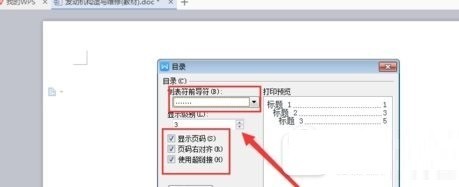
4. Wählen Sie dann den Textinhalt des Titels der zweiten Ebene aus und klicken Sie dann auf Titel 2, um den Titel der zweiten Ebene zu erstellen.
5. Wiederholen Sie die obigen Schritte, bis alle Inhalte des Inhaltsverzeichnisses ausgewählt sind, bewegen Sie den Cursor auf die Seitenzahl, auf der Sie das Inhaltsverzeichnis einfügen möchten, und wählen Sie dann das Inhaltsverzeichnis auf der Registerkarte „Referenz“ aus. 6. Wählen Sie ein benutzerdefiniertes Inhaltsverzeichnis aus, wählen Sie „Linear“, aktivieren Sie „Seitenzahlen anzeigen“ usw.
7. Klicken Sie auf OK, um das Verzeichnis automatisch zu generieren.
Das obige ist der detaillierte Inhalt vonVorgang zum Einfügen von Verzeichniselementen in WPS Office2012. Für weitere Informationen folgen Sie bitte anderen verwandten Artikeln auf der PHP chinesischen Website!

